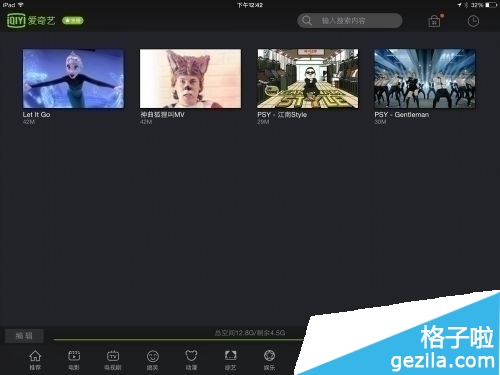萬盛學電腦網 >> 媒體工具 >> 迅雷7教程之基礎使用教程
迅雷7教程之基礎使用教程
【概括介紹】迅雷7是一款下載軟件,支持同時下載多個文件,支持BT,電驢文件下載,是下載電影、視頻、軟件、音樂等文件所需要的軟件。
【基本介紹】迅雷使用先進的超線程技術基於網格原理,能夠將存在於第三方服務器和計算機上的數據文件進行有效整合,通過這種先進的超線程技術,用戶能夠以更快的速度從第三方服務器和計算機獲取所需的數據文件。這種超線程技術還具有互聯網下載負載均衡功能,在不降低用戶體驗的前提下,迅雷網絡可以對服務器資源進行均衡,有效降低了服務器負載。
【軟件特點】
1、性能優異
“迅雷7”配備了研發代號為“Bolt(意為:閃電)”的全新界面引擎,使“迅雷7”的綜合性能獲得顯著提升。
界面流暢度優化: “迅雷7”通過全新的異步化下載平台支持,更加合理地管理後台處理流程,極大地避免了界面被莫名“卡住”的情況,使各種功能操作更加順暢。
圖形操作優化: “迅雷7”通過使用MMX,SSE指令集對圖形操作進行了深度的優化。無需借助顯卡加速,就能用較以往更少的CPU資源,實現整個界面中更加絢麗流暢的動畫效果。
內存占用優化: “迅雷7”通過“Bolt”引擎進行統一的內存管理,大大降低了發生內存洩漏的可能性,而且當下的內存占用,仍有很大的優化空間。
任務管理優化: “迅雷7”拋棄了傳統Windows列表控件及數據庫組件,采用全新開發的高性能任務數據庫管理組件,經測試驗證,即使擁有150,000條任務記錄,任務列表拖動浏覽依然流暢自如。
2、全新下載體驗 “迅雷7”重點挖掘了現有產品中可完善的各種細節。每一個功能點,我們都重新構思如何將其設計的更加易於使用,從而形成了一套全新的下載體驗。與此同時在這套全新下載體驗中,每個點滴都巧妙融入了簡約而不失高效的動畫效果。(迅雷7在很多細節上下了功夫,例如按鈕的邊框動畫效果,以及下載區塊的填充效果。其他的細節有待您的探索)
3、智能的多彩主題
“迅雷7”借助“Bolt”引擎實現了一套新的“皮膚、主題”系統。
在主題系統中您可以隨意往“迅雷7”界面中拖拽一張圖片,“迅雷7”就會將其設為背景,並提取圖片的主色調作為界面色調,讓界面風格與背景圖保持一致。
(“主題”只是新的皮膚主題系統中的一部分,而更加強大的“皮膚”系統,將會給用戶帶來與眾不同的體驗)
4、快速啟動
“迅雷7”通過“Bolt”界面引擎優化管理UI資源的打包及按需加載,大量的邏輯代碼使用腳本語言編寫,加上異步初始化任務管理等手段,使“迅雷7”的啟動速度比迅雷5.9有大幅提升。
5、穩定可靠
“迅雷7”采用XML加Lua腳本語言的方式開發界面及插件,技術門檻低,穩定性好。
即使“界面、插件”的代碼執行發生問題,也不會導致整個程序崩潰,而是輸出錯誤信息,更加便於開發人員定位。因此從原理上來看,“迅雷7”的崩潰率將會比迅雷歷史上的任何一個版本都要低。
6、開放自由
“迅雷7”提供了一個真正意義上的開發平台,例如:“插件可以在不修改主程序代碼的條件下自定義自己的加載邏輯,並且插件可以使用一致的方法調整界面中的任何元素。”
在這個開放、自由的平台上,插件的發揮空間非常大。插件開發者甚至可以在“迅雷7”中開發“俄羅斯方塊游戲”。
一、軟件安裝
軟件下載到本地後,打開軟件安裝包,出現安裝向導後即可開始安裝,如下圖:

此圖為迅雷安裝協議書與用戶須知,點擊“接受”進入下一步操作:
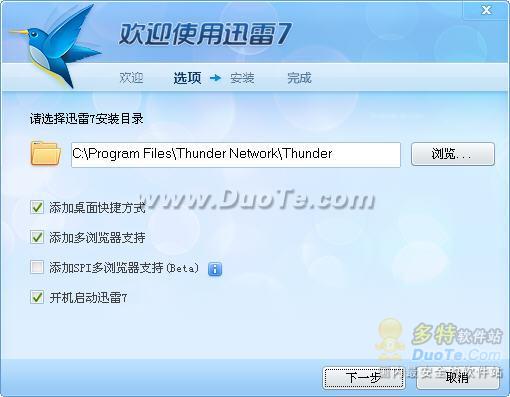
此圖為迅雷7的安裝目錄,用戶可以點“浏覽”將迅雷7裝入想要安裝的目錄便於查找和管理。下面為默認勾選項,用戶可選擇性的勾選,一般為默認勾選。之後點“下一步”繼續安裝:

這時彈出的圖片為上一步選擇安裝的目錄不存在,點“確定”即可,下一步繼續安裝:

這時耐心等候幾秒,迅雷7正在安裝:

迅雷7安裝完成,如果不想將迅雷看看設為首頁,也不想看迅雷7新版本的特性,那麼請去掉此兩項前面的勾選(默認為勾選),然後點“完成”即可完成軟件安裝,並運行迅雷7.
二、軟件界面
軟件運行後請先設置“設置向導”,可以點“一鍵設置”,也可以點“下一步”按照自己喜歡的方式一步一步設置:

設置好後,軟件運行界面如下:
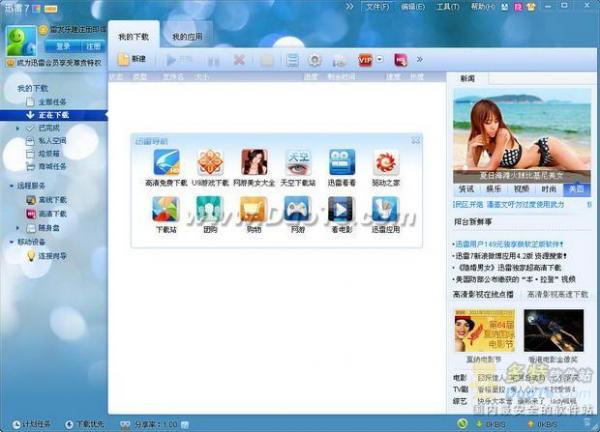
三、軟件下載
下面以在多特軟件站下一個迅雷7軟件為例:
1、右鍵下載
首先打開多特迅雷7的下載頁面,在下載地址欄右鍵點擊任一下載點,在彈出的右鍵菜單中選擇“使用迅雷下載”:
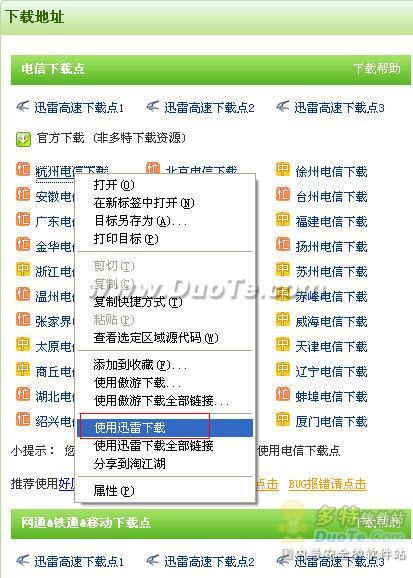
這時迅雷7會彈出新建任務框:
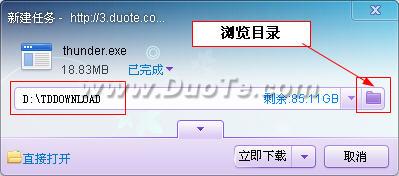
此為默認下載目錄,用戶可自行更改文件下載目錄。目錄設置好後點“立即下載”:
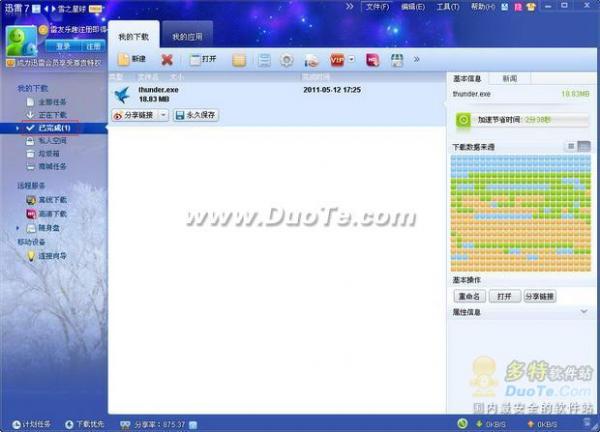
下載完成後的文件會顯示在左側“已完成”的目錄內,用戶可自行管理。
到此步驟為止,一個軟件就這樣下載好了!
2、直接下載
如果你知道一個文件的絕對下載地址,例如http://3.duote.com.cn/thunder.exe 這樣的,那麼你可以先復制此下載地址,復制之後迅雷7會自動感應出來彈出新建任務下載框:

也可以點擊迅雷7主界面上的“新建”按鈕,將剛才復制的下載地址粘貼在新建任務欄上:
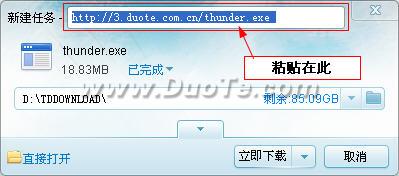
然後再點“立即下載”,下載完成後會顯示在左側“已完成”目錄下!

最後用戶可以自行進行安裝或刪除管理。
3、批量下載 迅雷7批量下載詳細教程可參閱:http://www.duote.com/tech/3/6855.html
4、離線下載 迅雷7離線下載詳細教程可參閱:http://www.duote.com/tech/3/7749.html
四、其它常用功能
1、添加計劃任務
點擊迅雷7主界面左下角的“計劃任務”按鈕:
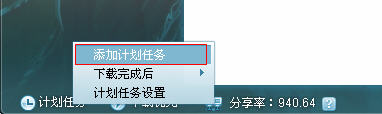
在彈出的計劃任務框裡面自行設定任務全部開始的時間,下欄有你需求的各個選擇項,設置好後點“確定計劃”即可:

或者你可直接在迅雷7左下角“計劃任務”項中進行“下載完成後關機或退出迅雷”等簡單設定即可:
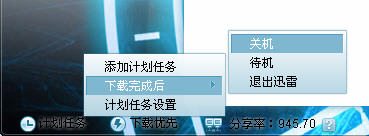
2、自動換膚
單擊迅雷7主界面右上角的“皮膚主題”按鈕:
- 上一頁:迅雷7的設置及使用教程
- 下一頁:迅雷7使用指南